Hoy todos estamos más ocupados en el mundo virtual que en el mundo real. Mientras seguimos compartiendo mensajes de WhatsApp, estados de Facebook y mucho más
Su uso va aumentando día a día. Y la persona solo es inteligente cuando es inteligente en este mundo virtual. Así que aquí estamos con el truco que puede mostrar tu inteligencia en los mensajes de Whatspp y el estado de Facebook, etc.
Es decir, puede escribir mensajes de WhatsApp y estado de Facebook usando fuentes Cool & Funky. En su dispositivo inteligente puede implementar esto fácilmente. Y el método es muy sencillo y solo tienes que seguirlo a continuación.
Poner texto en negrita
WhatsApp viene con una función integrada que le permite poner sus mensajes en negrita. Puede poner el texto en negrita cuando necesite resaltar un punto crítico. Para hacer esto, agregue un asterisco antes y después del mensaje. Por ejemplo, en el mensaje Android es mejor que iOS, si desea resaltar la palabra mejor, lo escribiría así: Android es *mejor* que iOS. Una vez que hagas eso, verás que el texto ahora está en negrita. Presiona Enviar.
Poner texto en cursiva
Del mismo modo, si desea poner en cursiva el texto, también puede hacerlo. El texto en cursiva es útil cuando desea enfatizar una parte importante. Para hacer esto, agregue un guión bajo (_) antes y después del texto. Por ejemplo, en el mensaje Ten _cuidado_ con lo que deseas, la palabra cuidar aparecerá en cursiva.
Mensaje TACHADO
A veces desea crear un efecto dramático tachando el texto para representar una corrección o iteración. Eso es posible agregando una huelga a través de su mensaje.
Para agregar una línea a su mensaje, coloque una tilde (~) a cada lado de la(s) palabra(s). Digamos que quieres escribir Instagram es la mejor red social al hackear Facebook. Debes ingresar el texto así ~Facebook~ Instagram es la mejor red social.
cambiar fuente
Además de la fuente estándar, WhatsApp también admite la fuente Monospace. Sin embargo, no existe una configuración global en WhatsApp para cambiar la fuente de cada texto. Debe cambiarlo individualmente para cada mensaje. Para cambiar la fuente, encierre el texto en tres comillas invertidas (“`). Este debería ser el texto “`¿Cómo estás?“`
Cambiar el formato de texto usando las opciones de Whatsapp
En lugar de usar los accesos directos para formatear el texto, puede usar la configuración integrada. En Android, toque y mantenga presionado el mensaje y elija la opción de formato adecuada. Toca el icono de los tres puntos para ver otras opciones. En iPhone, toque y mantenga presionado el texto y seleccione la opción que dice BIU. Luego elija la opción de formato entre negrita, cursiva, tachado y monoespaciado.
Combinar opción de formato
Ya sea que esté utilizando los accesos directos o la configuración nativa, puede combinar diferentes opciones de formato para una palabra u oración. Es decir, puede poner el mismo texto en negrita, cursiva e incluso cambiar su fuente a Mono Space. Para ello, encierre el texto en los respectivos símbolos. Lo único que debe cuidar es su pedido. El símbolo que se ingresó primero se cerrará en último lugar. Por ejemplo, en esta palabra Disney, hemos ingresado un asterisco primero. Ahora lo pondremos al final. Alternativamente, use el método de tocar y mantener presionado para cambiar el formato del texto. Primero seleccione una opción, luego resalte el texto nuevamente y seleccione otra opción.
strong>Cambiar el tamaño de fuente de WhatsApp
¿Te molesta el tamaño de fuente predeterminado de WhatsApp? Bueno, siempre puedes cambiar su tamaño. A diferencia de otras aplicaciones en las que el tamaño de fuente se limita a la fuente del dispositivo, WhatsApp ofrece una configuración nativa para cambiar el tamaño del texto.
Para hacerlo, sigue los pasos:
- En su dispositivo Android, abra WhatsApp y toque el ícono de tres puntos en la esquina superior derecha. A continuación, seleccione Configuración en el menú.
- Vaya a Chats y toque Tamaño de fuente. Seleccione el tamaño de fuente de su elección entre las tres opciones: pequeña, mediana y grande.
Sin usted, esta web no existiria. Gracias por visitarme, espero que le haya gustado y vuelva. Gracias ☺️
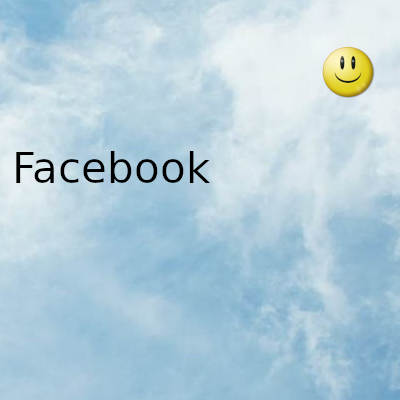
Fecha actualizacion el 2022-02-18. Fecha publicacion el 2022-02-18. Categoria: facebook Autor: Oscar olg Mapa del sitio Fuente: bollyinside